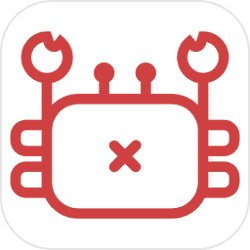win10开机强制进入安全模式 win10开机强制进入安全模式快捷键
win10开机强制进入安全模式,今天小伙伴的问题还是挺多的,这里还有朋友在问win10开机强制进入安全模式,那么大家要是遇到这个问题该怎么呢,这里小编就给大家分享其中的办法吧,不懂的小伙伴可以来下面查看呢,马上进入分享环节,今天的答案,希望可以给大家一个好的解决办法吧。

win10开机强制进入安全模式第一种:在开机时按下键盘上的f12键或者是f8,不同的电脑会有所不同。第二种:1、进入WIN10以后点击开始菜单然后再点击电脑设置2、更新和恢复;3、更新和恢复界面下点击恢复,然后在高级启动下面点击立即重启4、选择一个选项,选择疑难解答5、疑难解答中点高级选项6、在高级选项中点击启动设置7、点击重启按钮8、电脑此时会重启电脑,重启后会看到如下图所示的这个界面。按一下F4或数字4就选择的是安全模式。其它的模式也是使用这个方法选择,选择以后会直接进去。9、可以在这里进行杀毒、排错。第三种:1、在Win10系统里同时按下”Win+R“组合按键,在打开的运行对话框里输入命令:msconfig,然后点击确定,2、点击打开系统配置窗口,选择引导选项卡,3、在引导选项卡窗口下,将引导选项下的安全引导(F)勾中,然后点击确定,4、点击后,系统提示重新启动后,会进入安全模式,5、点击重新启动后,Win10系统正在启动。6、Win10系统重新启动好后,输入密码,点击→图标登录Win10安全模式。7、登录成功后,即进入了Win10的安全模式,第四种:1、按下Win+c键打开Win10的超级按钮,点击“设备”,然后点击电源键,按住shift键之后点击“重启”也可以进入启动菜单。2、电脑重启后会进入启动菜单,依次选择疑难解答》高级选项》启动设置,按下“重启”按钮。3、电脑再次重启后就可以看到启用安全模式的选项了。此外还包括:启用调试、日志记录、低分辨率视频、带网络连接的安全模式、带命令提示符的安全模式、禁用驱动程序强制签名、预先启动反恶意软件保护、禁用失败后自动重新启动等选项,按下F10还能可以进入恢复模式。第五种:1、最先大家必须应用一台能够正常的运用的笔记本来将人们的U盘制作成PE系统。开启胖爪装机大师的官方网站:zj.xitongcheng.com。随后点击查看首页,下载胖爪装机大师,以后开启此软件。2、打开软件,此刻我们可以看到软件提醒大家插进必须 制作的U盘。将U盘插进,系统就会自动检索当今U盘的信息。3、在软件鉴别进行U盘信息之后,挑选“制作方式”为“USB-HDD”,文件格式为“NTFS”,以后点一下“制作U盘启动盘”。4、之后大家点一下要想制作的系统,我在这里以风林火山win1064位为例子。挑选结束后点一下“开始制作”,软件就会全自动下载pe系统和刚挑选的系统。在下载进行完成以后软件就会全自动将U盘制作为pe启动盘。在这里全过程中请不要拔出来U盘,耐心等待。5、之后大家点击的“键盘快捷键”选择项,查询计算机的bios启动快捷键,假如不清楚自身笔记本主板的种类,能够试着F5.f8.f12或是DEL键。进入bios网页页面以后,将运行方法改成U盘运行。以后就可以一切正常进到pe系统页面了。6、在进到U盘的PE系统之后,挑选以前下载的系统,点一下开始安裝,以后系统就会自动式进到安装过程。直到系统文档载入结束之后,电脑上会自行进到重新启动。此刻必须 拔出U盘,之后等系统进行安装就可以了。最终大家就可以随意应用重新安装后的win10系统了。
以上的全部内容就是小编为大家提供的win10开机进入安全模式的五种方法啦,以上五种方法都解决不了大家这个问题的话也可能是固件问题,大家还是需要前往电脑店检查。